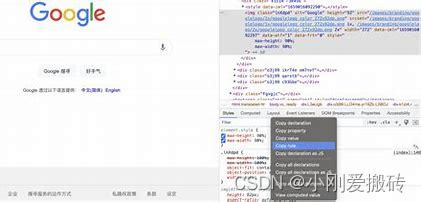
Chrome DevTools是前端开发者不可或缺的工具,它提供了强大的功能来帮助开发者调试、优化和分析网页性能。以下是一份全面的Chrome DevTools攻略:
1. 打开Chrome DevTools
- 快捷键:使用
Ctrl + Shift + I(Windows/Linux)或Cmd + Opt + I(Mac)快速打开DevTools。这些快捷键是开发者最常用的,因为它们允许快速访问工具而无需离开键盘。 - 右键菜单:在页面元素上右键点击,选择“检查”或“Inspect”,可以快速进入Elements面板并选中该元素。这使得开发者可以立即查看和编辑页面的HTML和CSS,而无需在Elements面板中手动搜索。
- 菜单选项:在浏览器菜单中选择“更多工具”然后选择“开发者工具”,可以打开DevTools的主界面。这为开发者提供了访问所有DevTools面板的入口。
2. Elements面板
- DOM和CSS实时编辑:在Elements面板中,可以实时查看和编辑HTML和CSS。开发者可以即时看到更改的效果,这在调试和设计时非常有用。例如,开发者可以快速修复布局问题或调整样式,而无需刷新页面。
- 样式覆盖:使用
::before和::after伪元素可以添加内容或样式,而无需修改原始CSS文件。这在添加装饰性内容或调试时非常有用,因为开发者可以在不改变原始代码的情况下测试新的样式。 - 性能优化:使用
will-change属性可以提示浏览器提前准备,例如,will-change: transform;可以告诉浏览器某个元素将要进行变换,从而提前优化渲染性能。这有助于减少页面的重排和重绘,提高页面的响应速度。
3. Console面板
- 日志记录:使用
console.log()、console.warn()、console.error()等方法记录日志。这些方法可以输出不同级别的信息到控制台,帮助开发者调试。例如,console.log()用于输出普通信息,console.warn()用于输出警告信息,而console.error()用于输出错误信息。 - 交互式调试:在Console面板中输入JavaScript代码,可以立即执行并查看结果。这可以用于测试代码片段或快速验证JavaScript表达式。例如,开发者可以输入一个函数调用来测试其输出,或者检查一个变量的值。
- 错误跟踪:Console面板会显示JavaScript错误和警告,帮助开发者快速定位问题。点击错误信息可以跳转到源代码中的错误位置。这使得开发者可以快速定位到问题代码,而无需逐行搜索。
4. Sources面板
- 代码调试:使用断点、单步执行、调用堆栈等调试功能,深入理解JavaScript代码的执行流程。断点可以暂停代码执行,单步执行可以逐行执行代码,调用堆栈显示了函数调用的顺序。这些功能使得开发者可以逐步执行代码,观察变量的变化,从而理解代码的执行逻辑。
- 代码编辑:在Sources面板中直接编辑JavaScript和CSS文件,并实时查看更改效果。编辑后保存,代码会自动更新到页面上。这使得开发者可以在不刷新页面的情况下测试代码更改,提高了开发效率。
- 性能分析:使用Performance面板记录和分析代码执行性能。可以录制页面加载和运行时的性能数据,然后分析CPU使用情况、内存分配等。这有助于开发者识别性能瓶颈,优化代码。
5. Network面板
- 请求监控:监控页面加载过程中发送的所有网络请求,包括请求和响应的详细信息。这包括请求的URL、HTTP方法、状态码、请求头和响应头等。这有助于开发者了解页面加载时的网络活动,识别可能的性能问题。
- 性能优化:分析请求时间、传输大小等性能指标,优化网页加载速度。例如,通过减少资源大小或合并请求来减少加载时间。这有助于提高网页的加载速度,改善用户体验。
- 资源过滤:使用过滤器快速定位特定资源的请求。可以按类型、名称或状态过滤请求。这使得开发者可以快速找到特定资源的请求,例如,只查看图片或脚本的请求。
6. Performance面板
- 性能瓶颈分析:记录页面加载过程中的各种事件和性能指标,如CPU使用率、内存占用等。通过火焰图可以直观地看到性能瓶颈。这有助于开发者识别页面加载时的性能瓶颈,例如,某个函数调用消耗了过多的CPU时间。
- 内存分析:分析内存泄漏和内存使用情况,优化内存消耗。可以查看内存随时间的变化,识别内存泄漏的源头。这有助于开发者优化内存使用,避免内存泄漏导致的性能问题。
7. Memory面板
- 内存快照:捕获内存快照,分析内存使用情况和内存泄漏。快照可以比较不同时间点的内存使用情况。这有助于开发者了解内存使用随时间的变化,识别内存泄漏的源头。
- 内存分配跟踪:跟踪内存分配,识别内存增长的源头。这有助于开发者了解哪些操作导致了内存使用量的增加。例如,开发者可以跟踪特定对象的内存分配,以确定是否有内存泄漏。
8. Application面板
- 存储分析:分析和管理本地存储、会话存储、IndexedDB、Web SQL和Cookie。可以查看存储的数据,甚至可以修改它们。这有助于开发者了解和管理网页的本地数据存储。
- 资源预览:预览和管理网页加载的资源,如图片、字体和脚本。这有助于开发者了解页面上加载了哪些资源,以及它们的大小和类型。
9. Security面板
- 安全检查:检查网页的安全性,包括证书、内容安全策略(CSP)和跨站脚本(XSS)防护。这有助于确保网页的安全性,防止潜在的安全威胁。
10. Audits面板
- 性能审计:使用Lighthouse进行性能审计,获取优化建议。Lighthouse会评估页面的性能、可访问性、最佳实践、SEO和PWA(渐进式Web应用)。这有助于开发者了解网页的性能表现,并根据建议进行优化。
11. Recorder面板
- 自动化测试:记录用户操作流程,用于自动化测试和调试。这可以用于创建自动化测试脚本,以确保网页在不同操作下都能正常工作。这有助于提高测试的效率和准确性。
12. Rendering面板
- 渲染性能分析:分析页面渲染性能,优化渲染效率。可以查看页面的重排(reflow)和重绘(repaint)情况,以及它们对性能的影响。这有助于开发者优化页面的渲染性能,减少不必要的渲染操作。
13. Device Mode
- 响应式设计:模拟不同的设备和屏幕尺寸,测试网页的响应式设计。这有助于确保网页在不同设备上都能提供良好的用户体验。开发者可以模拟移动设备、平板电脑或桌面设备的屏幕尺寸,以测试网页的响应式布局。
14. Network Conditions
- 模拟网络环境:模拟不同的网络条件,如3G、4G网络速度,或者模拟不同的地理位置。这有助于开发者测试网页在不同网络条件下的表现。例如,开发者可以模拟慢速网络来测试网页的加载时间。
15. Sensors
- 模拟设备传感器:模拟设备的传感器数据,如地理位置、加速度计等。这可以用于测试网页如何响应这些传感器的变化。例如,开发者可以模拟设备的移动来测试网页的响应式设计。
16. Console API
- 命令行API:使用Console面板提供的API,如
$()和$$()用于选择DOM元素,$x()用于执行XPath查询等。这些方法可以简化DOM元素的选择和操作。例如,开发者可以使用$()快速选择页面上的第一个段落元素。
17. Snippets
- 代码片段:在Sources面板中添加代码片段,方便在需要时快速执行。代码片段可以保存并重复使用,提高开发效率。例如,开发者可以创建一个代码片段来快速打开一个特定的URL。
18. Coverage
- 代码覆盖率:分析代码覆盖率,确定测试用例覆盖了多少代码。这有助于开发者了解测试的全面性。例如,开发者可以使用覆盖率工具来识别哪些代码行从未被测试覆盖。
19. Blackboxing
- 黑盒调试:在Sources面板中设置黑盒脚本,忽略特定脚本的内部实现,专注于主代码的调试。这有助于减少调试时的干扰。例如,开发者可以将第三方库设置为黑盒,以便专注于自己的代码。
20. Workspaces
- 本地文件映射:将本地文件映射到Sources面板,实现代码的实时编辑和保存。这允许开发者在本地文件系统中编辑代码,并直接在浏览器中查看更改。例如,开发者可以将本地项目文件夹映射到DevTools,以便在本地编辑代码并实时查看更改。
通过这些深入的指南,作为开发者你可以更有效地使用Chrome DevTools进行网页开发和优化,提高开发效率和网页性能。
























 421
421

 被折叠的 条评论
为什么被折叠?
被折叠的 条评论
为什么被折叠?










